Unity 实现给物体替换材质球
下面先看一下效果图
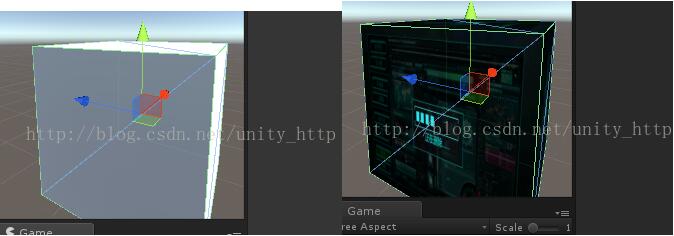
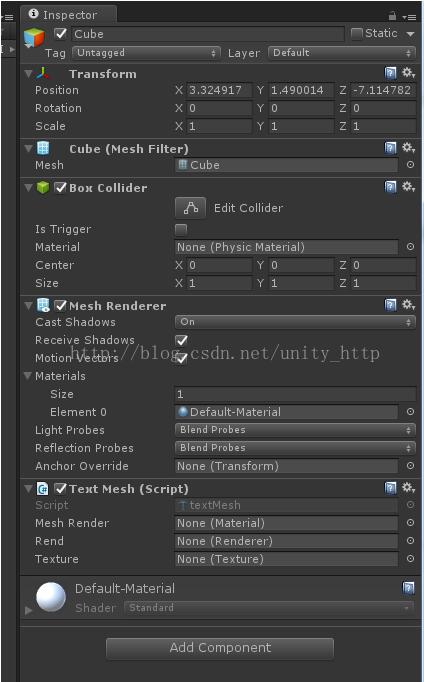
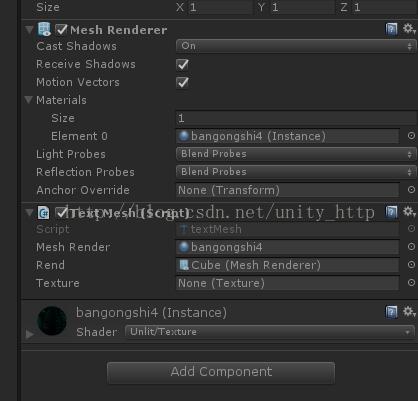
using UnityEngine;
using System.Collections;
public class textMesh : MonoBehaviour {
public Material meshRender = null;
public Renderer rend;
public Texture texture;
void Start () {
//把名字为bangongshi4 的材质球放到Resources文件夹下
meshRender = Resources.Load("bangongshi4") as Material;
if (meshRender == null)
{
Debug.Log("11111111111");
return;
}
rend = GetComponent<Renderer>();
//rend.enabled = true;
rend.sharedMaterial = meshRender;//代表这个对象的共享材质资源(这个是替换材质球)
//MeshRenderer继承自Renderer所以上面定义成MeshRenderer也可以,
//GetComponent<MeshRenderer>().materials[0] = meshRender;//这个表示找到对应的材质但是不能替换材质球,
//GetComponent<MeshRenderer>().material.mainTexture = texture;//和上面的一样,可以替换材质的texture
Debug.Log(GetComponent<Renderer>().material);
Debug.Log(GetComponent<MeshRenderer>().material.mainTexture);
}
// Update is called once per frame
void Update () {
}
}
补充:unity同个物体多个材质替换处理
我就废话不多说了,大家还是直接看代码吧~
public Material[] MatAry; public Material[] mat; public GameObject obj; MatAry = obj.GetComponent<Renderer>().materials; MatAry = mat; obj.GetComponent<Renderer>().materials = MatAry;
以上为个人经验,希望能给大家一个参考,也希望大家多多支持我们。如有错误或未考虑完全的地方,望不吝赐教。
赞 (0)

